WPS Excel自動填充當前日期的方法
時間:2023-12-26 16:42:10作者:極光下載站人氣:74
很多小伙伴在使用Wps軟件對表格文檔進行編輯的過程中經常會需要在表格中插入各種內容,例如圖片、圖表、形狀等各種內容。當我們想要快速的在單元格中插入特定格式的當前日期時,我們該怎么進行設置呢。其實很簡單,我們只需要在“數據”的子工具欄中找到“填充”工具,打開該工具之后在下拉列表中就能找到“錄入當前日期”選項了,打開該選項,然后在子菜單列表中選擇一個自己需要的日期格式即可。有的小伙伴可能不清楚具體的操作方法,接下來小編就來和大家分享一下wps excel自動填充當前日期的方法。
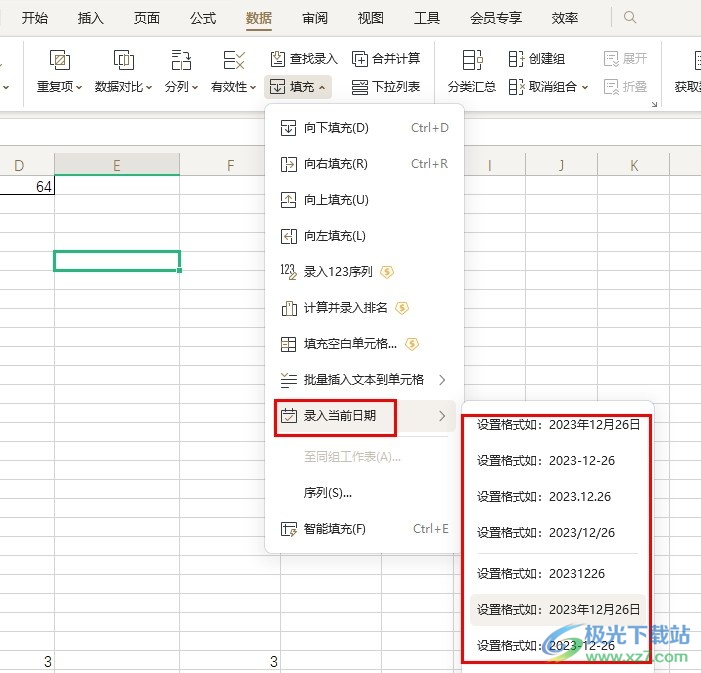
方法步驟
1、第一步,我們在電腦中打開WPS軟件,然后在WPS頁面中點擊打開一個需要編輯的表格文檔
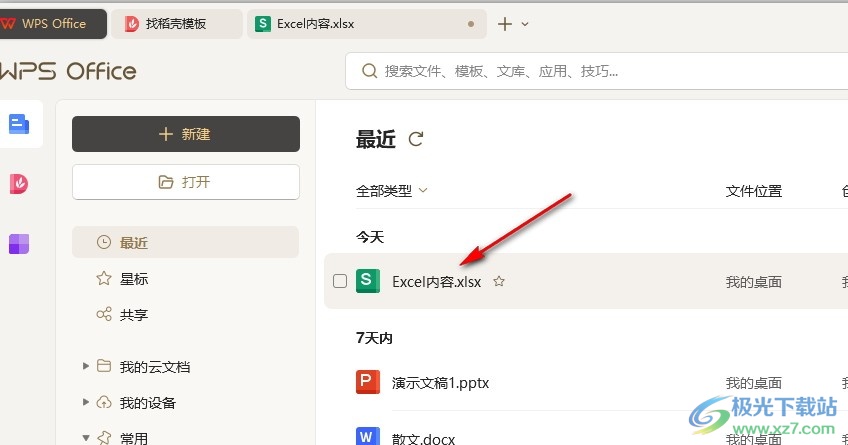
2、第二步,進入表格文檔編輯頁面之后,我們在該頁面中點擊一個空白單元格,然后在工具欄中打開“數據”工具
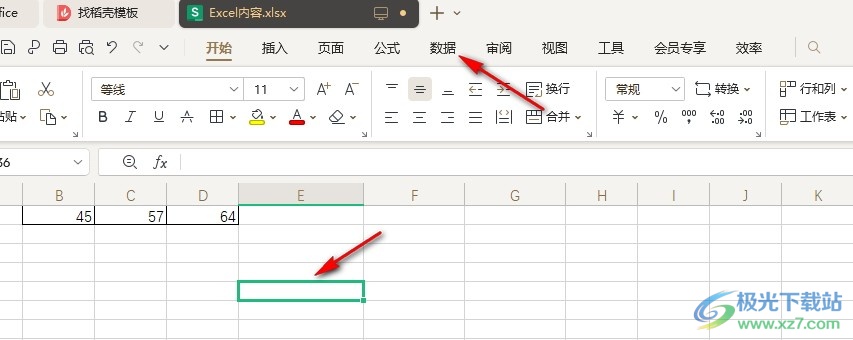
3、第三步,在“數據”的子工具欄中,我們找到“填充”選項,點擊打開該選項
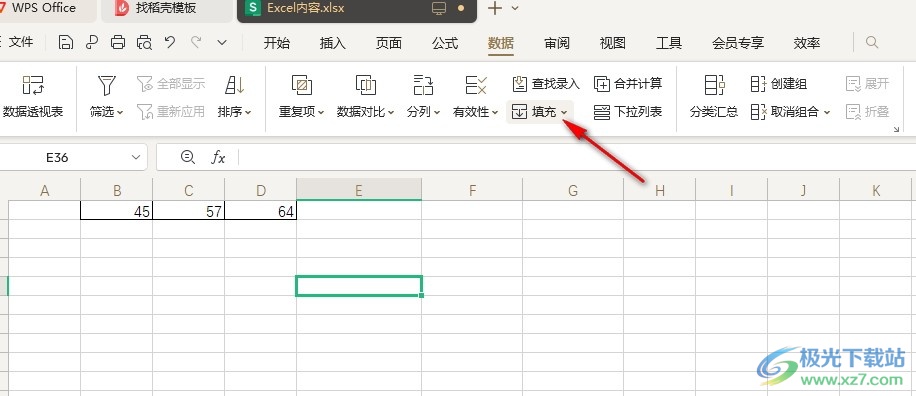
4、第四步,打開“填充”工具之后,我們在下拉列表中就能看到“錄入當前日期”選項了
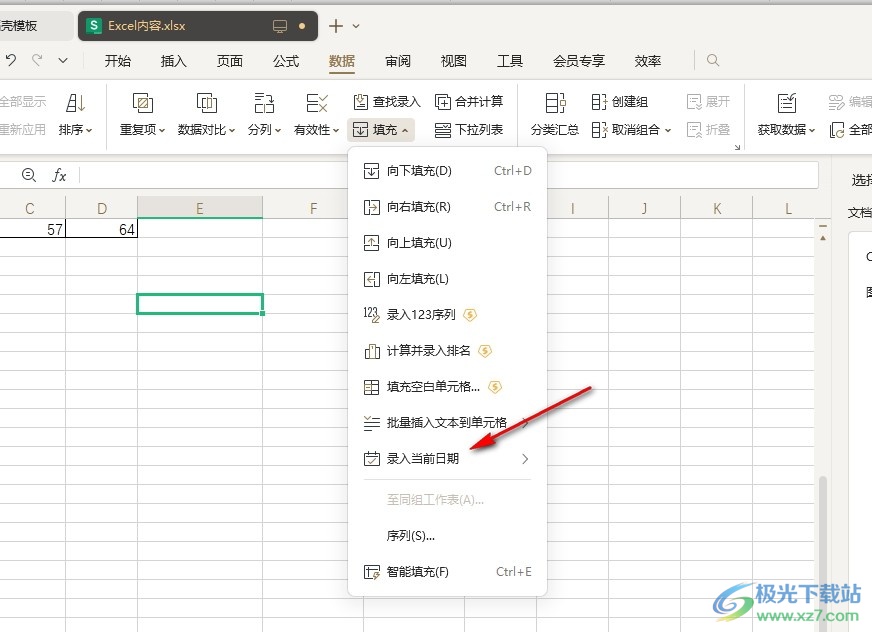
5、第五步,最后我們在“錄入當前日期”的子菜單列表中選擇一個自己需要的日期格式即可
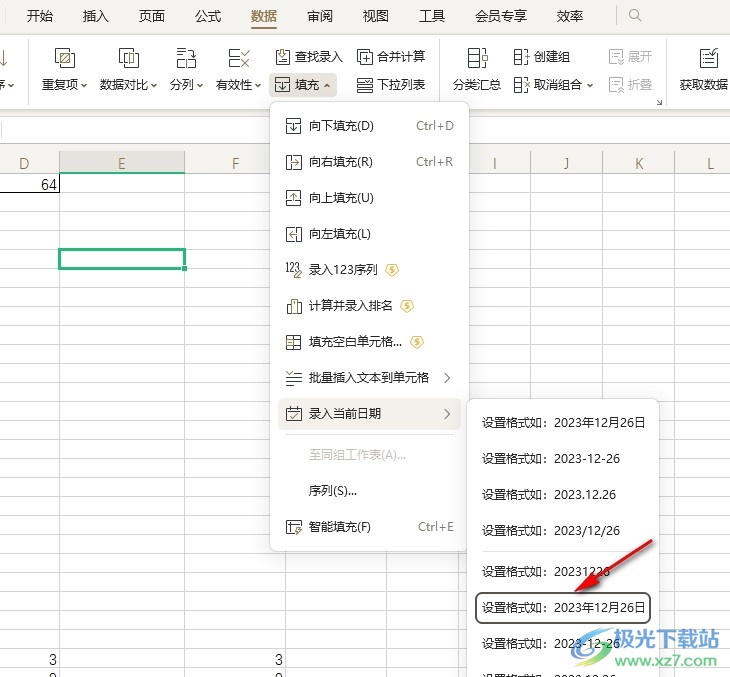
以上就是小編整理總結出的關于WPS Excel自動填充當前日期的方法,我們在WPS的表格文檔編輯頁面中點擊一個空白單元格,然后在“數據”的子工具欄中打開填充工具,再在下拉列表中打開“錄入當前日期”選項,最后在子菜單列表中選擇一個自己需要的日期格式即可,感興趣的小伙伴快去試試吧。

大小:240.07 MB版本:v12.1.0.18608環境:WinAll, WinXP, Win7, Win10
- 進入下載
相關推薦
相關下載
熱門閱覽
- 1百度網盤分享密碼暴力破解方法,怎么破解百度網盤加密鏈接
- 2keyshot6破解安裝步驟-keyshot6破解安裝教程
- 3apktool手機版使用教程-apktool使用方法
- 4mac版steam怎么設置中文 steam mac版設置中文教程
- 5抖音推薦怎么設置頁面?抖音推薦界面重新設置教程
- 6電腦怎么開啟VT 如何開啟VT的詳細教程!
- 7掌上英雄聯盟怎么注銷賬號?掌上英雄聯盟怎么退出登錄
- 8rar文件怎么打開?如何打開rar格式文件
- 9掌上wegame怎么查別人戰績?掌上wegame怎么看別人英雄聯盟戰績
- 10qq郵箱格式怎么寫?qq郵箱格式是什么樣的以及注冊英文郵箱的方法
- 11怎么安裝會聲會影x7?會聲會影x7安裝教程
- 12Word文檔中輕松實現兩行對齊?word文檔兩行文字怎么對齊?
網友評論